
Puede que en más de una ocasión os hayáis encontrado en la tesitura de querer insertar un vídeo en un documento de Word y no sabíais cómo hacerlo, por lo que habréis tenido que recurrir a otros programas del paquete Office, como PowerPoint. Pues debéis saber que es posible hacerlo, y os contamos los pasos a seguir para que vuestros textos de Word queden algo más dinámicos y atractivos incluyendo contenido multimedia.
Así se añaden vídeos en Word
Hace unos años, añadir vídeos en Word era una labor bastante más complicada y difícil pero, afortunadamente, se ha ido simplificando con el paso del tiempo, gracias especialmente al auge de servicios como YouTube. Ahora, es posible insertar contenido multimedia en nuestros documentos de textos con facilidad. Hay dos formas.
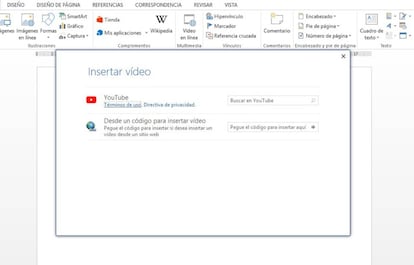
En primer lugar, lo primero que tenemos que hacer es, lógicamente, abrir un documento en blanco de Word y, después, en el lugar en el que queramos añadir el vídeo, seguir la ruta Insertar > Vídeo en línea. La aplicación nos dejará dos opciones a partir de ese momento.
Con la opción de YouTube estaréis muy familiarizados. Los pasos son sencillos y, al igual que si estuviéramos en la web, debemos utilizar el buscador para encontrar lo que queremos y así poder añadirlo al documento. Puede que haya algunos documentos, especialmente vídeos musicales, que no permita utilizarlos por protección de copyright. Cuando el programa nos muestra los resultados de la búsqueda, bastará con clickar en el vídeo que queramos añadir al texto.
La otra opción que nos aparece, Insertar, tampoco es complicada de utilizar. Tenemos que ir al reproductor en cuestión y pulsar el botón derecho para que nos aparezca la opción "Código de inserción" o "Código embed", simplemente tendremos que copiarlo y pegarlo en el apartado habilitado para que se añada en el texto Word. En cualquiera de los dos casos podremos ajustar el tamaño y la ubicación del vídeo en el texto.
También es posible que queráis añadir al documento un vídeo que no esté en la red pero sí en vuestro equipo. Para ello, debéis seguir la ruta Insertar > Objeto > Crear desde un archivo y ahí encontraréis la función Examinar para que busquéis el contenido entre vuestro disco duro para integrarlo dentro del texto. Como segunda opción, puede que más cómoda, bastará con arrastrar el archivo desde una carpeta hasta el documento en cuestión.

